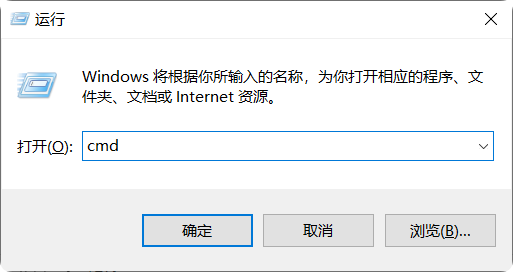有时候会遇到软件能连上网,但网页打不开的情况。这时候你可能需要修改电脑的DNS。操作都是大同小异的,下面用Windows 11举例。
1. 右键点击右下角的网络图标 ,然后打开“网络和Internet设置”。
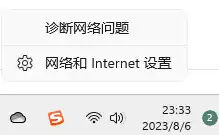
2. 在网络设置中点击以太网。
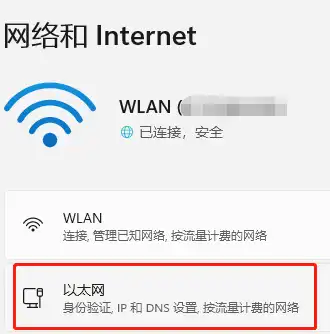
3. 找到DNS服务器分配,点击 编辑。
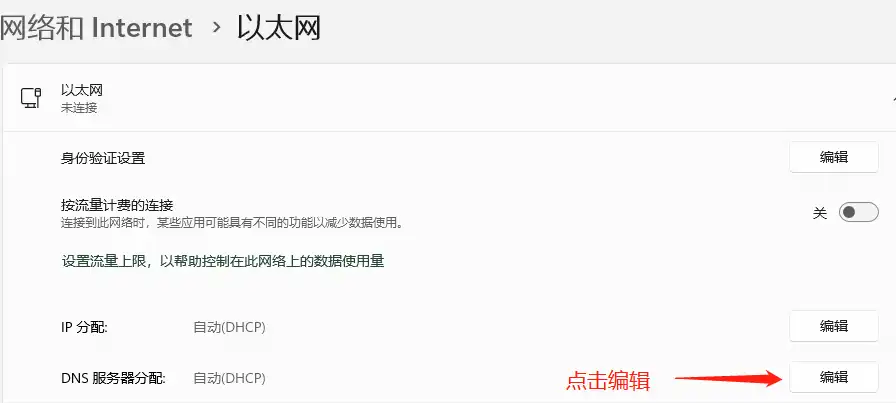
4. 在弹框中将自动(DHCP)改为手动。
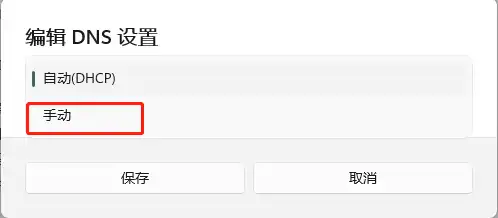
5. 开启IPv4,然后在下线的首选DNS中输入119.29.29.29 和 223.5.5.5。并点击保存即可。
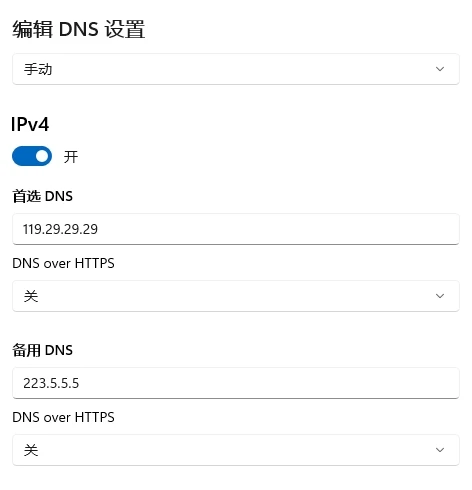
最后刷新 DNS 缓存,同时按下Win+R键,打开运行窗口。在运行窗口中输入cmd,然后点击 确定 ,输入:ipconfig /flushdns,然后按 回车 即可